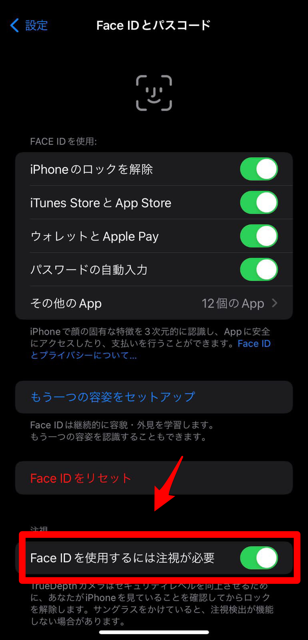Face IDが登録できない!顔にマスクをしてもできる?対処法を解説
Contents[OPEN]
- 1Face IDが登録できない!知っておきたいこと
- 2Face IDが登録できない!デバイスのアップデート・再起動を試そう
- 3Face IDが登録できない!撮影するときのポイントはこれ
- 3.1マスクは取って撮影!サングラスは撮影に向かないものがあるよ
- 3.2保護フィルム・汚れ・指などがカメラに影響しているのかも
- 3.3カメラは縦向きで!向ける顔の位置を調整しよう
- 3.4メイク・すっぴん「もう一つの容姿を設定」を登録しよう
- 4登録できない!Face IDの設定を見直して
- 5Face IDが登録できない!どうしてもできないときは
- 6Face IDが登録できないときはFace IDをリセットして再登録しよう!
デバイスを再起動しよう
Face IDで顔の登録ができない場合に考えられる他の原因には、デバイス内で起きている一時的な不具合やエラーがあります。
デバイスを再起動すれば、起きている不具合やエラーが改善されるだけでなくメモリも解放されるので、デバイスのパフォーマンスが向上します。
デバイスの再起動後に、もう一度Face IDの登録を行ってみてください。
Face IDに対応したiPhoneの機種で再起動を行う方法はすべて同じです。
「サイド」ボタンと「音量+」または「音量-」を同時に長押しします。
画面に「スライドで電源オフ」が表示されるので、指示に従って電源を落としてから「サイド」ボタン」を長押しすると再起動が始まります。
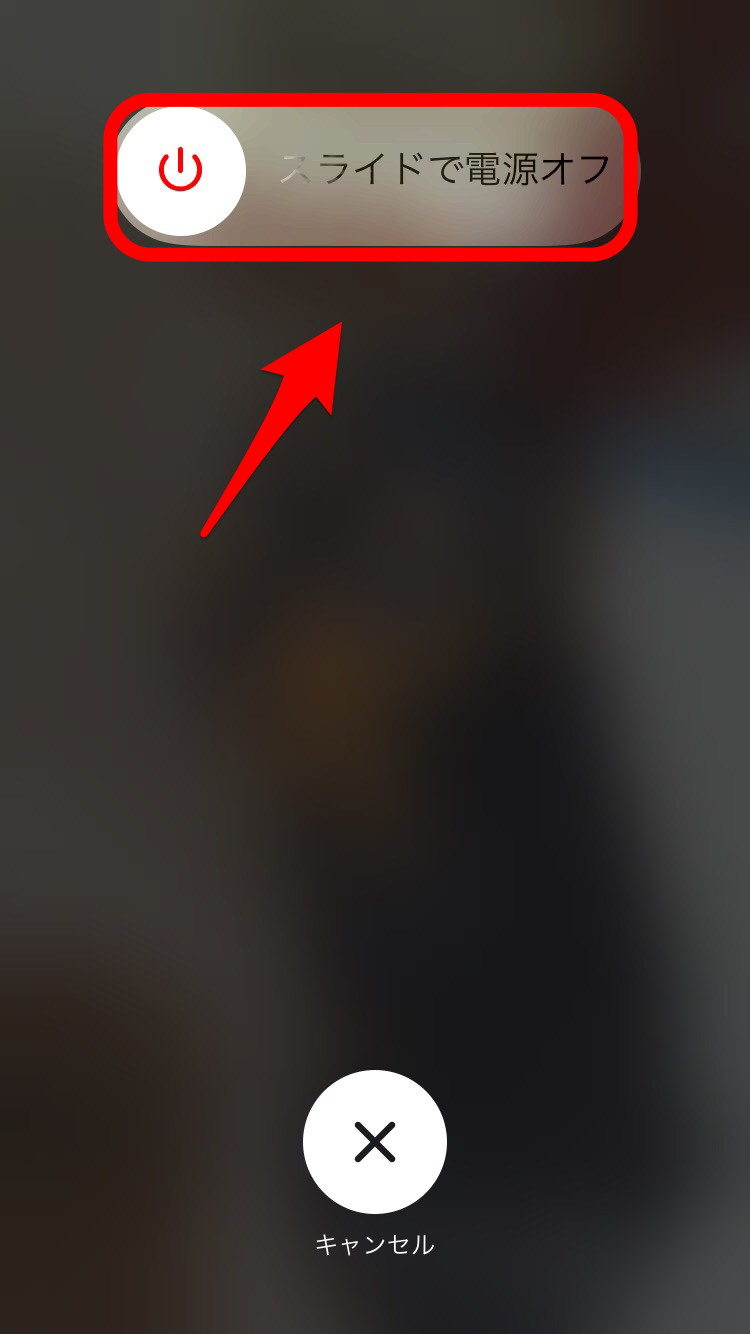
Face IDが登録できない!撮影するときのポイントはこれ
Face IDで顔の登録ができない場合に考えられる別の原因は、登録方法が間違っていることです。
ここでは、間違っている例を紹介していきます。
マスクは取って撮影!サングラスは撮影に向かないものがあるよ
残念ながら、現在のiPhoneの仕様ではマスクを付けた状態でFace IDへの登録はできません。
iPhoneの利用者の中には視力の弱い人などもいるため、さまざまなメガネやサングラスをかけていてもFace IDに登録できるように設計されています。
ただし、サングラスの中には、特定の光をカットしてくれる偏光サングラスがあります。
この種のサングラスをかけて登録を行おうとすると、TrueDepthカメラで使われている赤外線が遮られるため、登録できないことがあるようです。
偏光サングラスを利用している場合、登録の際にはサングラスを外す必要があります。
保護フィルム・汚れ・指などがカメラに影響しているのかも
Face IDの登録で大切なことは、TrueDepthカメラを遮らないようにすることです。
iPhoneのディスプレイを保護するために貼られている保護フィルムがTrueDepthカメラにかかっていると、登録が行えない場合があります。
また、デバイスを横向きにして持つことが多い方は、TrueDepthカメラに指が触る機会が多くなるため、カメラが汚れてしまい登録に影響しづらくなってしまうこともあります。
TrueDepthカメラをいつも清潔にして、TrueDepthカメラを遮るものをすべて剥がしてから登録を行いましょう。
カメラは縦向きで!向ける顔の位置を調整しよう
Face ID対応のデバイスはiPhoneだけではありません。
種類はまだ少ないですが、iPadも対応しています。
iPadで登録をする場合は、縦向きでも横向きでも登録は可能です。
ですが、iPhoneの場合は、縦向きになっていないと登録が行えないように設計されています。
もしiPhoneを横向きにして登録して失敗した場合は、縦向きにして顔の位置を調整しながら登録を行ってください。
メイク・すっぴん「もう一つの容姿を設定」を登録しよう
iPhoneに搭載されているAI技術はメイクのBefore&Afterが認識できないため、Face IDで登録はできてもいざ顔認証をしようとしたら反応してくれない場合があります。
この問題を解決するには、2つの顔を登録しましょう。
登録方法を説明します。
「設定」アプリを開いたら、表示されているメニューの中から「Face IDとパスコード」を選択しタップしましょう。
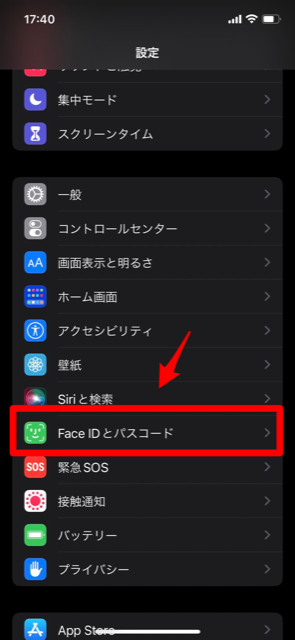
「パスコードを入力」画面になるので、パスコードを入力します。「Face IDとパスコード」画面が立ち上がったら、表示されているメニューの中にある「もう一つの容姿をセットアップ」を選択しタップしましょう。あとは指示に従って登録を行ってください。